Mainos
Jos olet koskaan työskennellyt verkkokehitysprojektissa, tiedät, että aloittaminen voi olla vaikeaa. Vaikka olet vain yksinkertaisen WordPress-widgetin luominen Kuinka luoda omia Wordpress-peruswidgettejäMonet bloggaajat etsivät täydellistä Wordpress-widgettiä, joka tekee juuri haluamansa, mutta pienellä ohjelmointikokemuksella voi olla helpompaa kirjoittaa mukautettu widget. Tällä viikolla ... Lue lisää , tarvitset WordPress-ilmentymän työskennelläksesi. Tämä tarkoittaa usein työskentelyä yhdessä jonnekin pilvissä tai ehkä paikallisen Web-palvelimen määrittäminen Suorita paikallinen PHP-Web-palvelin Mac OS X: ssä Zend Server -palvelimen avullaOman PHP-palvelimen isännöinnillä on kaksi pääasiallista etua. Ensinnäkin voit isännöidä sitä paikallisesti, joten sinun ei tarvitse vaivautua siirtämään tiedostojasi ja sinun tarvitsee vain päivittää sivu ... Lue lisää . Ja jos teet yhteistyötä kenen kanssa, heidän on myös luotava täsmälleen sama asennus.
Se on ärsyttävää, mutta pahenee: Jos satut työskentelemään useammassa kuin yhdessä projektissa samanaikaisesti, ja molemmat projektit Käytä hieman erilaisia pinoja (erilaiset Web-palvelimet, PHP-versiot jne.), jotka saattavat löytää itsesi paljon seuraamaan of. Onneksi on olemassa parempi tapa: tavata
Kulkuri, ilmainen ja tehokas tapa luoda projektikohtaisia virtuaalikoneita.Lopputulos tai: Miksi vaivautua?

Vagrantin takana oleva käsite kuulostaa aluksi hieman hankalalta. Periaatteessa spin on virtuaalinen kone, joka käyttää Web-palvelinta ja siihen liittyviä skriptejä, mutta projektikansiosi on ulkopuolella VM. Joten voit käyttää mitä tahansa tekstieditoria ja selainta, jolla yleensä työskentelet, ja sinun ei tarvitse sietää hidasta VM-käyttöliittymää. VM tekee vain raskaan nostamisen: Se ajaa paikallista Web-palvelinta ja palvelee mitä tarvitset.
Valitus on helppokäyttöinen: Kun sinulla on projektillesi määritetty Vagrant-laatikko, kun on aika saada koodausta, siirry vain projektikansioon ja kirjoita kiihtynyt. Tämä käynnistää VM: n ja lähtee sinusta. Kun olet valmis, sammuta VM epämiellyttävä pysähtyä ja se on se - mikään ei saastuta kiintolevyn ja järjestelmän kokoonpanoa, se on kaikki itsenäinen.
Vielä hienompaa on, että sinun ei tarvitse ymmärtää miten taikuus tapahtuu: Oletetaan, että olet osa kolmen hengen kehitystiimiä. Vain yksi kaveri todella osaa määrittää ympäristön (yleinen tilanne). Aikaisemmin hänen täytyi asettaa jokainen kone manuaalisesti. Nyt hän voi tehdä sen vain kerran, ja kaikki muut voivat kirjoittaa kiihtynyt ja hanki liikkuvan jakamisen koodi GitHubissa (tai BitBucket, kuten Matthew suosittelee Rakastatko GitHubia? 4 syytä, miksi sinun pitäisi isännöidä koodiasi BitBucketissaSinun on mietittävä, mihin aiot tallentaa koodisi. Olet todennäköisesti kuullut GitHubista. Se ei ole yllättävää. Yksityishenkilöt ja yritykset käyttävät GitHubia koodin isännöintiin, dokumentointiyhteistyöhön ... Lue lisää ) ja koodaus samalla asetuksella.
Huomaa, että Vagrant on tarkoitettu toimimaan lähteenhallintajärjestelmän rinnalla: Olet määrittänyt suorittamisympäristön Vagrantissa ja käytät koodiksi Git. Joten jos jollain on vain Vagrant-laatikkosi, he eivät voi tehdä paljon sen kanssa, koska kaikki verkkosivustosi tiedostot puuttuvat: Ne löytyvät kansiosta ulkopuolella virtuaalikone.
Vagrantin asentaminen ja laatikon alustaminen
Itse Vagrant voidaan helposti asentaa Windows, OS X ja Linux. Siirry virallinen lataussivu ja tartu asentajaan valitsemasi käyttöjärjestelmällesi. Saatat joutua asentamaan VirtualBoxin ja Rubyn erikseen, mutta se riippuu tapauksestasi.
Kun Vagrant on asennettu, on aika potkaista renkaat oletuslaatikolla. Kirjoita seuraava loitsu:
epämääräinen laatikko lisää pohja http://files.vagrantup.com/precise32.box. epämiellyttävä init. kiihtynyt. Ensimmäinen rivi lisää "peruslaatikon" järjestelmääsi, ja menee hetken, koska se todella lataa laatikon Vagrantin palvelimilta. Saat 32-bittisen version Ubuntu 12.04, Precise Pangolin -sovelluksesta. Toinen rivi alustaa laatikon ja kolmas rivi käynnistää sen.
Olettaen, että kaikki menee hyvin, konsolin tulisi näyttää tällaiselta:
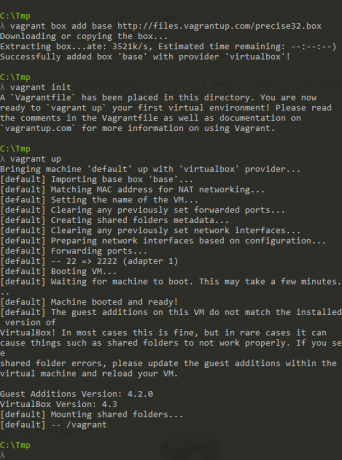
Voit nyt kirjoittaa epämiellyttävä ssh ssh uuteen laatikkoosi, vain nähdäksesi, että se toimii.
Nämä komennot toimivat kansiosta, joka sisältää Vagrant-ruudun (mistä kansiosta tahansa) epämiellyttävä init sisään). Tämä tarkoittaa, että sinulla voi olla useita Vagrant VM -määrityksiä (ja ehkä jopa käynnissä) toistensa rinnalla - esimerkiksi yksi VM / projekti.
Tämä ei sinänsä ole maailman mielenkiintoisin lopputulos. Tarkoitan sitä On siisti, että sinulla on nyt Ubuntu VM käynnissä, mutta et voi tehdä paljon sen kanssa laatikosta.
Jotta asioista tulisi hyödyllisempiä, sinun on joko asetettava ympäristö tähän kenttään (Webin asentaminen) tarvitset palvelin- ja kehityspino) tai sinun on löydettävä jo olemassa oleva laatikko, jossa on jo paljon mitä olet tarve. Koska kehitysympäristön perustaminen ei kuulu tämän artikkelin soveltamisalaan (ja muuttuu projektista projektiin), katsotaan nyt nyt monia erilaisia olemassa olevia laatikoita, joita voit saada.
Muiden laatikoiden hankkiminen
Vaikka tiedätkin kuinka määrittää tarvitsemasi kehitysympäristö, Vagrantin koko asia on, että se säästää päällekkäisyyttä. Esimerkiksi, jos olet WordPress-kehittäjä, tarvitset Apache-, PHP-, MySQL-, PhpMyAdmin- ja WordPress-ohjelmistoja - et ole ainoa. Tässä erityisessä tapauksessa voit mennä sivulle nimeltä Vagrantpress [ei enää saatavilla] ja asettaa muutamalla pikakoodilla koodin, mitä tarvitset:
wget -O vagrantpress-master.zip https://github.com/chad-thompson/vagrantpress/archive/master.zip purkaa vagrantpress-master.zip cd vagrantpress-master vagrant up. Ja siinä se on - voisit nyt mennä http://localhost: 8080 ja katso WordPress käynnissä. Tämä vähän taikuutta (pääsy paikallisen isäntäsi porttiin 8080) tapahtuu VirtualBoxin sillattujen Ethernet-sovittimien avulla.
Tämä on vain yksi esivalmisteltu Vagrant-laatikko sadoista erilaisista laatikoista, jotka kelluvat verkossa. Jos haluat suuren kokoelman, voit käydä Vagrantbox.es, joka on pohjimmiltaan suuri taulukko, jossa luetellaan monet ruudut. Huomaa, että Vagrantbox.es ei itse isännöi laatikoita - sen sijaan laatikkotiedostot jakautuvat koko paikkaan, suuret Sourceforge-, Dropbox- tai Google Drive -kansioissa. Tämä tarkoittaa myös, että ne voivat pudota milloin tahansa, joten kun olet löytänyt projektillesi sopivan laatikon, sinun tulisi tehdä paikallinen kopio siitä - tai vielä parasta, viedä laatikko, jonka kanssa lopulta työskentelet (koska teet epäilemättä joitain parannuksia ja mukautuksia).
Ei päämäärä, vaan alku
Tätä viestiä ei ollut tarkoitettu Vagrantin yleisohjeeksi - juuri se Vagrant docs ovatko siellä. Toivon sen sijaan, että sinulla on nyt käsitys siitä, mikä hieno työkalu Vagrant on ja kuinka hyödyllinen ja lähestyttävä se voi olla. Mene nyt laatikkoon!

